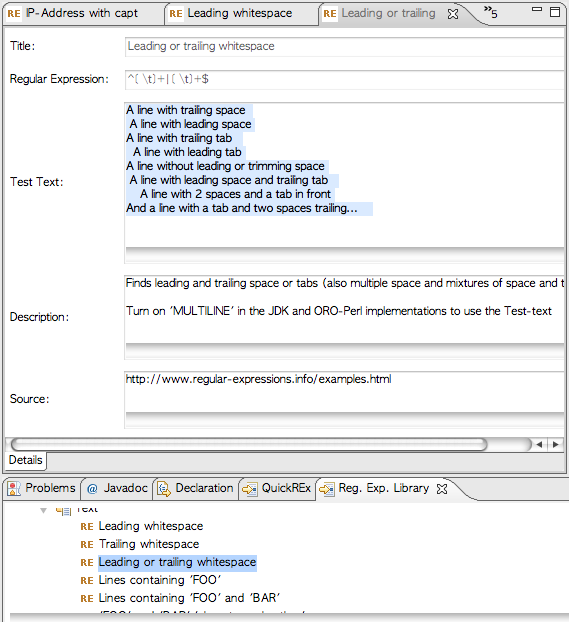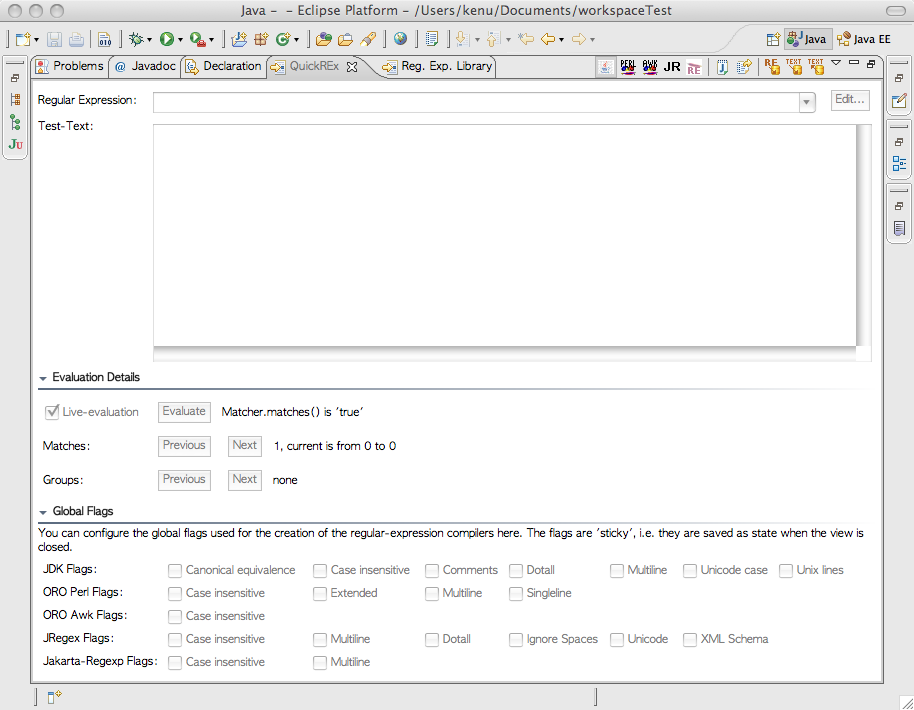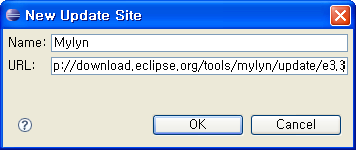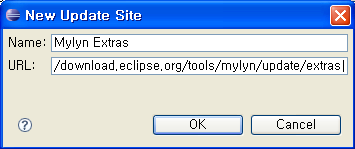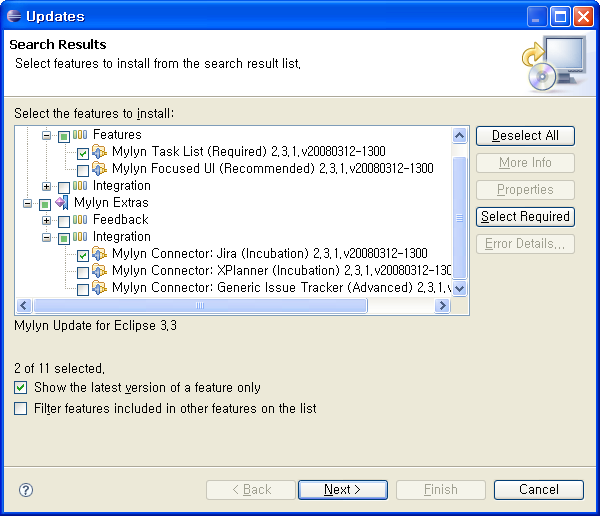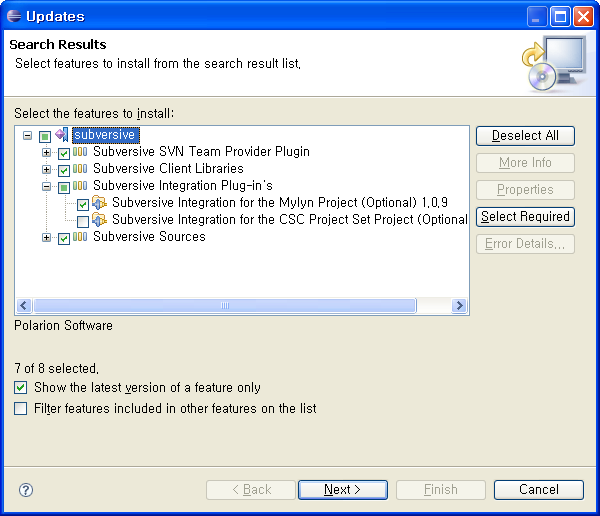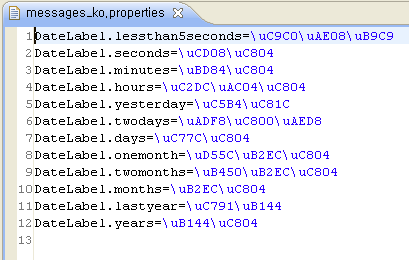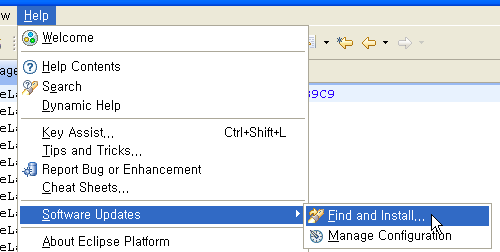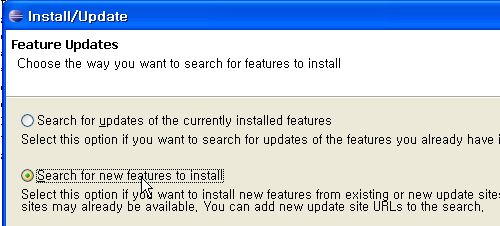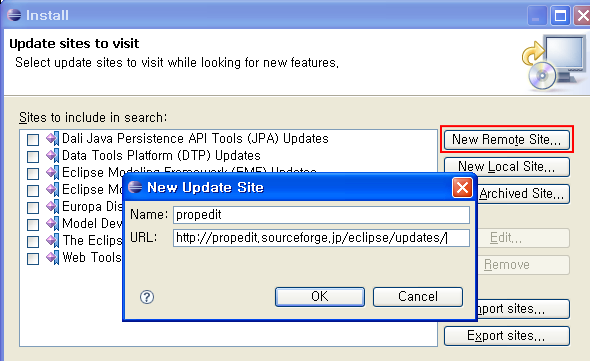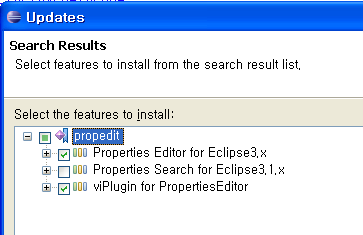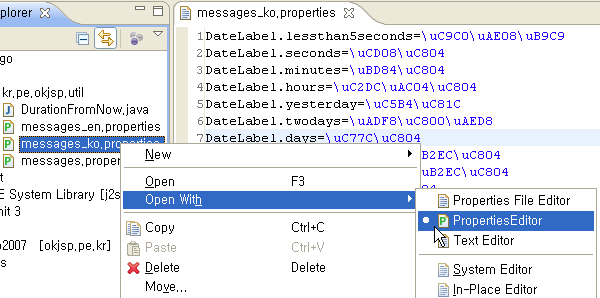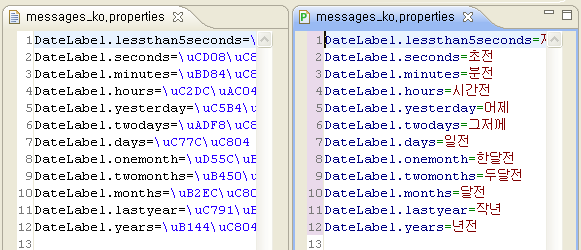자바프로그램에서 propeties 라는 파일이 있습니다. classpath에 위치하면서 설정이나 다국어 처리를 위한 파일로 많이 씁니다. 주의할 점은 한글을 써 놓으면 그대로 쓰지 못합니다. 유니코드로 바꿔줘야하는데, %JAVA_HOME%\bin\native2ascii.exe 프로그램을 쓰고는 합니다.
이렇게 파일의 한글을 알아볼 수 없게 되어버립니다. 이쯤되면 한 마디 나오죠. "어쩌라고"
이클립스에서 프로퍼티 편집을 쉽게 하도록 플러그인이 일본에서 만들어졌습니다.
구글에서 propedit 하면 처음에 나오는 사이트입니다.
http://propedit.sourceforge.jp/index_en.html이클립스에서 바로 플러그인을 설치할 수 있습니다. 업데이트 주소가 필요한데, 사이트에서 다음과 같은 주소를 찾을 수 있습니다.
http://propedit.sourceforge.jp/eclipse/updates/
이 주소를 복사하고 다음과 같이 이클립스 메뉴에서 Help > Software Updates > Find and Install... 을 선택합니다.
두 번째 메뉴을 선택합니다. Search for new features to install
참고로 첫 번째 메뉴 Search for updates of the currently installed features 는 현재 이클립스에 있는 컴포넌트들의 업데이트들을 찾아서 설치하는 메뉴입니다.
우측의 New Remote Site... 버튼을 클릭하고 Name에는 propedit , 아래 URL에는 아까 복사한 업데이트 URL을 붙여넣기 합니다. 그리고 아래쪽의 Finish 버튼을 누릅니다.
이후 Updaes 타이틀이 붙어있는 창이 뜨고 Search Results가 나옵니다. propedit 를 펼쳐보면 항목이 3개 있는데, 가운데 플러그인은 3.3에서는 동작하지 않아서 체크하지 않았습니다. 세 번째 플러그인은 vi 키보드 편집처럼 에디터를 쓸 수 있도록 해주는 것입니다. 같이 설치하도록 하겠습니다. 잘도 만드네요.
설치를 마치면 이클립스를 재시작합니다.
프로퍼티 파일의 아이콘이 바뀝니다. 오른 버튼으로 Open With라는 메뉴를 보면 가능한 편집기 리스트가 나옵니다. 첫 번째 Properties File Editor는 이클립스 내장 에디터입니다. 맨 처음 보았던 것이죠. 두 번째 있는 PropertiesEditor가 새로 설치한 플러그인에서 지원하는 에디터입니다. 아이콘이 다름을 알 수 있습니다. 이것으로 열어보겠습니다.
에디터 탭을 옮겨서 두 에디터를 비교하면 다음과 같습니다. 에디터 탭의 아이콘으로 구분이 가능합니다.
같은 파일이 편집기에 따라서 다르게 보임을 알 수 있습니다. 편집은 가독성있는 문자코드로 하고 저장만 유니코드로 자동변환되어 저장됩니다.
잘 쓰시기 바랍니다.
오늘은 요기까지입니다.
![초급자를 위해 준비한 인프런 [데브옵스 · 인프라] 강의](https://okdevtv.com/images/inflearn-react-api.webp)